Como corrigir o código de erro do Outlook 0x800CCC90

Vários usuários relataram que encontraram o código de erro 0x800CCC90 ao enviar ou receber novos emails no Outlook. Se você é um desses usuários e está se perguntando o que exatamente deu errado com sua conta do Office, siga este guia até o fim. Quando esse erro ocorre, você também pode receber a seguinte mensagem de erro:
Outlook Send/Receive Progress: Receiving report error (0x800ccc90): Your incoming (POP3) e-mail server has reported an internal error.
O que causa o código de erro 0x800CCC90 no MS Outlook?
O erro do Outlook 0x800CCC90 pode ser o resultado do seguinte:
- Usando várias contas POP3 no mesmo perfil do Outlook.
- Seu ISP bloqueou a porta do Office.
- Você está usando o nome de usuário e a senha errados.
- Os servidores de envio e recebimento da Microsoft estão inativos ou inativos.
Além desses três, se você instalou um aplicativo defeituoso no Windows 11, ele também pode impedir que você envie ou receba emails no Outlook.
Maneiras de resolver o código de erro do Outlook 0x800CCC90
Se você estiver recebendo um código de erro ao enviar ou receber e-mails no MS Outlook, tente as etapas abaixo.
- Criar novos grupos de envio/recebimento
- Configurando a ferramenta Caixa de entrada do Outlook
- Adicione novamente sua conta ao MS Outlook
- Reparar MS Office
- Reinstale o MS Office no PC com Windows
1] Crie novos grupos de envio/recebimento
Se você enviar ou receber várias mensagens em sua conta de e-mail adicionada ao Outlook, às vezes isso poderá acionar um código de erro, incluindo 0x800CCC90. Para evitar que tais erros ocorram, você pode dividir sua conta POP3 em grupos menores. Depois de criar grupos de envio e recebimento suficientes, conecte esses grupos separadamente. Aqui está o que você precisa fazer em sua conta do Outlook:
- Inicie o MS Outlook e vá para a guia Enviar/Receber na barra de menus.
- Clique em Grupos de envio/recebimento e selecione Definir grupos de envio/recebimento .
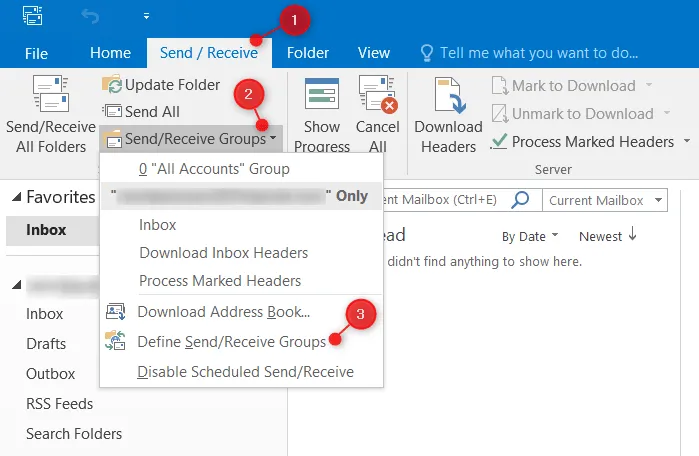
- Em seguida, a janela de grupos de envio/recebimento será aberta.
- Clique no botão Novo e forneça um nome para este grupo.
- Clique em OK e você será redirecionado para a nova janela de configurações do grupo.

- Adicione sua conta existente no Outlook a este grupo recém-criado.
- Marque a caixa que diz – ”
Include the selected account in this group“. - Marque as caixas ao lado de “Receber e-mail” e “Enviar e-mail”.
- Marque a caixa de seleção “Fazer download do item completo, incluindo anexos para pastas com assinatura” na seção “Receber mensagens de e-mail” e clique em OK .
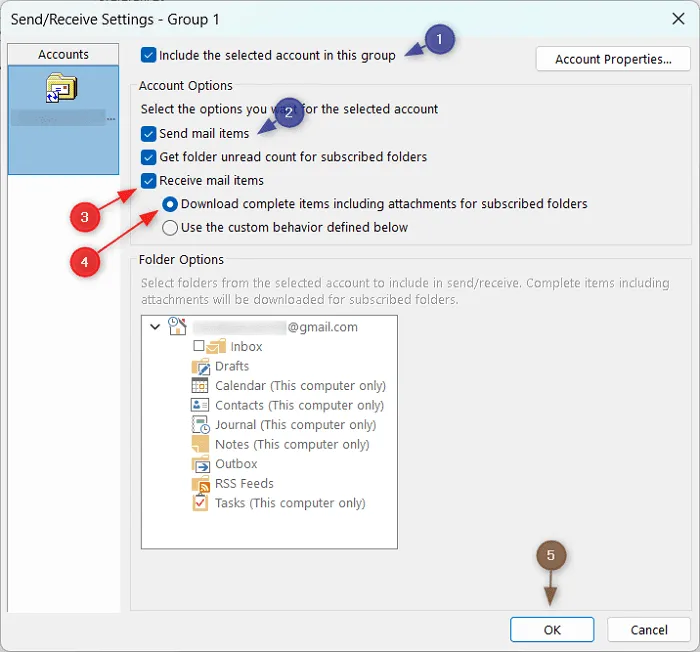
Agora que você adicionou um novo grupo, você pode usá-lo para enviar e receber emails no MS Outlook .
2] Inicie a ferramenta de reparo da caixa de entrada no Outlook.
Se o erro aparecer mesmo depois de dividir sua conta de e-mail em vários grupos, você poderá usar a Ferramenta de reparo da caixa de entrada. Com esta ferramenta, você pode verificar todos os arquivos de dados do Outlook e verificar se eles estão funcionando corretamente. Você pode encontrar essa ferramenta integrada acessando os caminhos abaixo nas respectivas versões do Officer −
Esta ferramenta verifica todos os arquivos de dados do Outlook e verifica se eles estão funcionando corretamente.
- MS Office 2021 ou 2019 : C:\Program Files (x86)\Microsoft Office\root\Office21
Para o Office 2019, substitua 21 em “Office21” por 19.
- Versões mais antigas do MS Office : C:\Program Files (x86)\Microsoft Office\Office16
Se a pasta Office16 em seu computador for diferente, clique duas vezes na pasta disponível dentro do Microsoft Office. Por exemplo, clique em Office15 para a versão de 2013, Office14 para a versão de 2010 e Office12 para a versão de 2007.
Quando você for para o caminho acima, encontrará uma ferramenta embutida aqui chamada Ferramenta de reparo da caixa de entrada. Clique duas vezes neste executável para executá-lo. Quando esta ferramenta de recuperação solicitar, localize e selecione o arquivo. pst que você deseja digitalizar.
Depois de selecionar o arquivo de dados do Outlook, clique em “Iniciar”. Agora espere enquanto esta ferramenta de recuperação verifica seu PC em busca de erros. Se ele relatar algum erro, clique no botão ” Reparar ” para corrigi-lo. Reinicie o computador e, quando ele for reiniciado, o Outlook deverá estar funcionando com eficiência.
3] Adicione novamente sua conta no Outlook.
Se o erro 0x800CCC90 ainda ocorrer ao enviar ou receber emails no Outlook, saia da sua conta atual. Depois de sair do Outlook com êxito, abra o Outlook novamente e adicione sua conta novamente. Isso eliminará quaisquer problemas temporários relacionados à sua conta ou perfil.
4] Restaurar aplicativos do Office
O erro 0x800CCC90 ocorre principalmente ao usar a versão do Outlook para Office. Para fazer isso, seu computador deve ter instalado o Office 13, 16 ou 19. A Microsoft oferece uma maneira fácil de corrigir aplicativos do Office. Siga as instruções abaixo para reparar ou redefinir o MS Office.
- Pressione Win + X e selecione Aplicativos Instalados .

- Role para baixo e encontre o Microsoft Office no painel direito.
- Clique nos três pontinhos à direita e selecione ” Editar “.
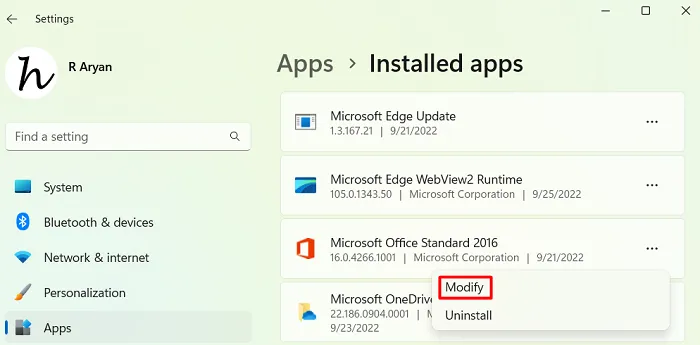
- Na próxima janela, selecione o botão de opção “Restaurar” e clique em ” Continuar “.
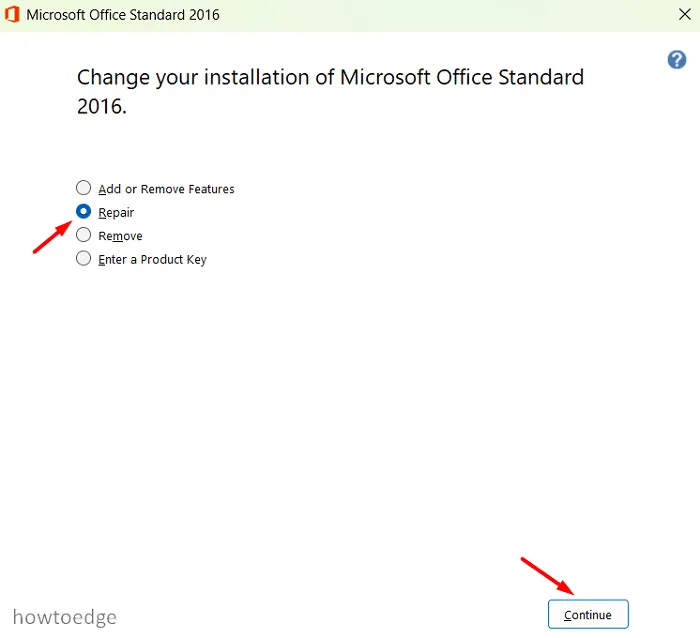
- Aguarde até que o processo de configuração atinja 100%.
Feito isso, reinicie o computador e verifique se o erro 0x800CCC90 foi resolvido no próximo login.
5] Reinstale o MS Office no PC com Windows.
Se nenhuma dessas soluções resolver o código de erro 0x800ccc90 no Outlook, desinstale e reinstale o aplicativo do Office em seu computador.
Como baixar e instalar o Office em um PC com Windows?
Siga estas etapas para baixar e instalar a versão mais recente do Office em seu PC com Windows:
- Em primeiro lugar, inicie a página de login do Microsoft Office .
- Clique em ” Instalar Office ” e selecione a opção “Tenho uma chave de produto”.
- Na próxima página de entrada, entre com sua conta oficial da Microsoft.
- Insira sua chave de produto genuína de 25 caracteres e clique em Avançar.
- A Microsoft corresponderá à chave do produto que você inseriu recentemente em seu banco de dados.
- Se tudo estiver em ordem, você poderá ver todos os aplicativos que podem ser executados no seu computador.
Nota . Se você estiver usando um pacote pirata do Microsoft Office, é altamente recomendável ignorá-lo. Caso contrário, seu dispositivo ficará exposto a ameaças online, malware e outras ameaças.
Como reparar um arquivo PST corrompido?
O arquivo de dados do Outlook também é chamado de “arquivo. PST. Ele armazena todas as mensagens que você envia ou recebe, bem como qualquer outra informação armazenada em seu computador. Quando esse arquivo é corrompido, pode causar vários erros, incluindo 0x800ccc90, 0x800ccc92 e outros. Para recuperar esses arquivos, você precisa percorrer as soluções acima e aplicá-las uma a uma.
Fonte: Howtoedge



Deixe um comentário